Tabela umożliwia schludne i przejrzyste uporządkowanie szczegółów w dokumencie. Jeśli chcesz dostosować sposób wyświetlania danych, pokażemy Ci, jak scalić komórki w Dokumentach Google w przypadku tabel w internecie, na Androidzie i na iPhonie.
Może chcesz poprawić wygląd tabeli, dodając wiersz tytułowy lub poprawić jej czytelność, rozciągając nagłówki kolumn. Obie te rzeczy możesz łatwo wykonać, łącząc komórki w swoją tabelę Dokumentów Google.

Jak scalić komórki w Dokumentach Google w internecie
Jeśli korzystasz praca w Dokumentach Google z Internetu, scalanie komórek tabeli wymaga tylko kilku kroków. Pamiętaj, że możesz łączyć tylko sąsiadujące komórki, ale możesz łączyć je w pionie lub w poziomie.
Zacznij od wybrania komórek, które chcesz scalić. Możesz to zrobić, zaznaczając pierwszą komórkę i przeciągając kursorem przez pozostałe. Zobaczysz wtedy podświetlone komórki.
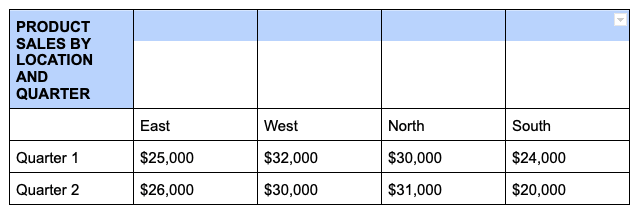
Kliknij prawym przyciskiem myszy jedną z zaznaczonych komórek i wybierz Scal komórkiz menu skrótów.
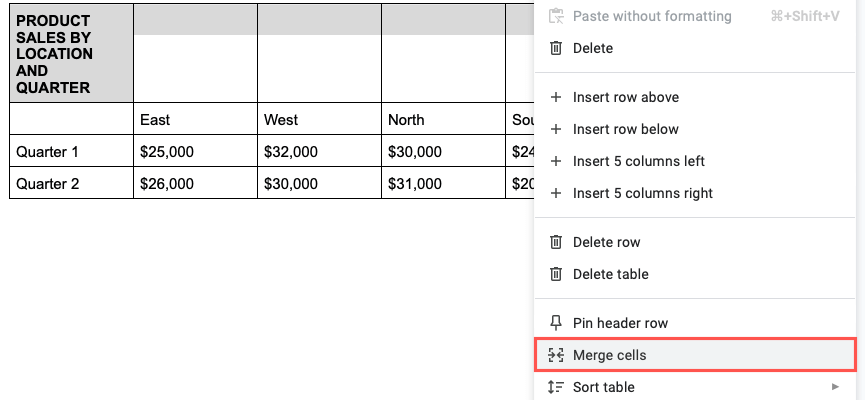
To wszystko — powinieneś zobaczyć komórki połączone w jedną.
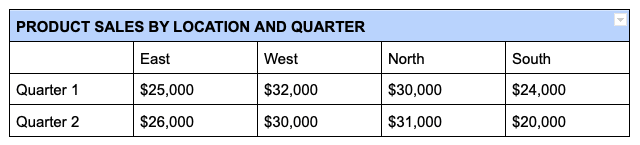
Rozdziel komórki w Dokumentach Google w internecie
Jeśli później zdecydujesz, że połączone komórki nie działają, możesz je równie łatwo rozłączyć. Pamiętaj, że możesz rozłączyć tylko komórki, które wcześniej scaliłeś.
Kliknij prawym przyciskiem myszy połączoną komórkę i wybierz Rozłącz komórkiz menu skrótów.
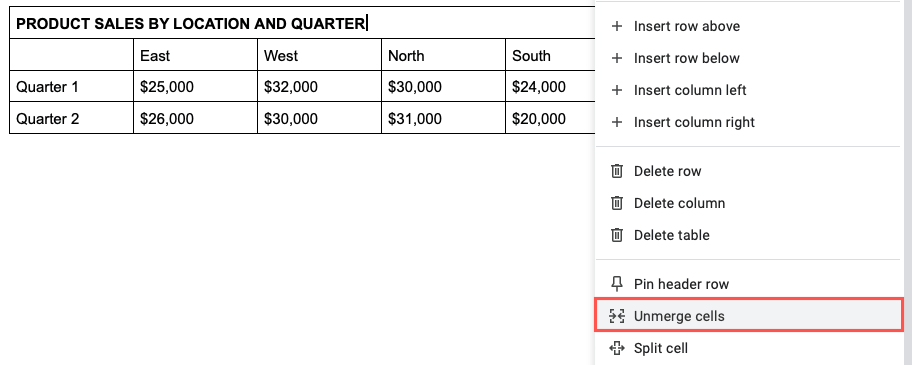
Zobaczysz, jak komórki powrócą do pierwotnego stanu.
Jak scalić komórki w Dokumentach Google na Androidzie
Jeśli korzystasz z możliwości pracy z Dokumentami Google w podróży, możesz także scalać komórki tabeli w aplikacji na Androida. Poza tym możesz to zrobić na dwa różne sposoby.
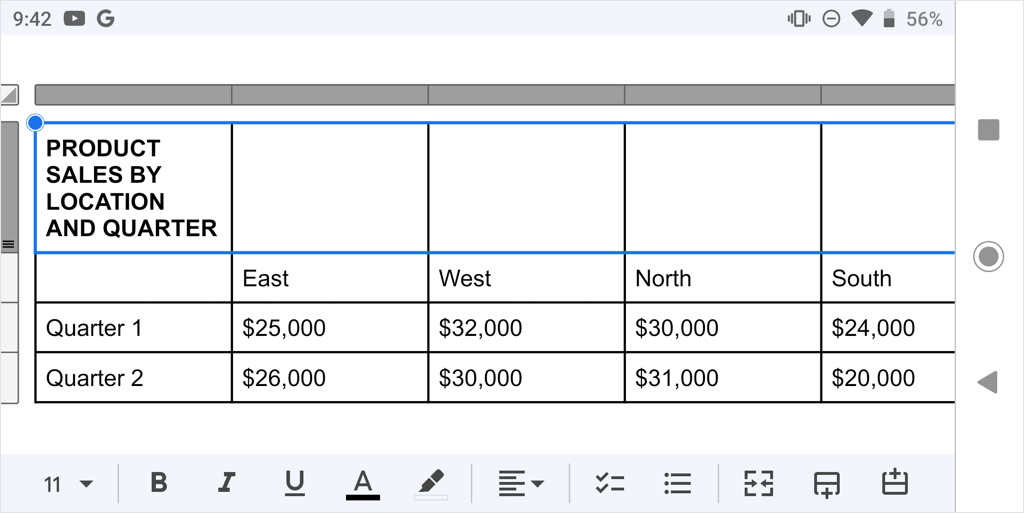
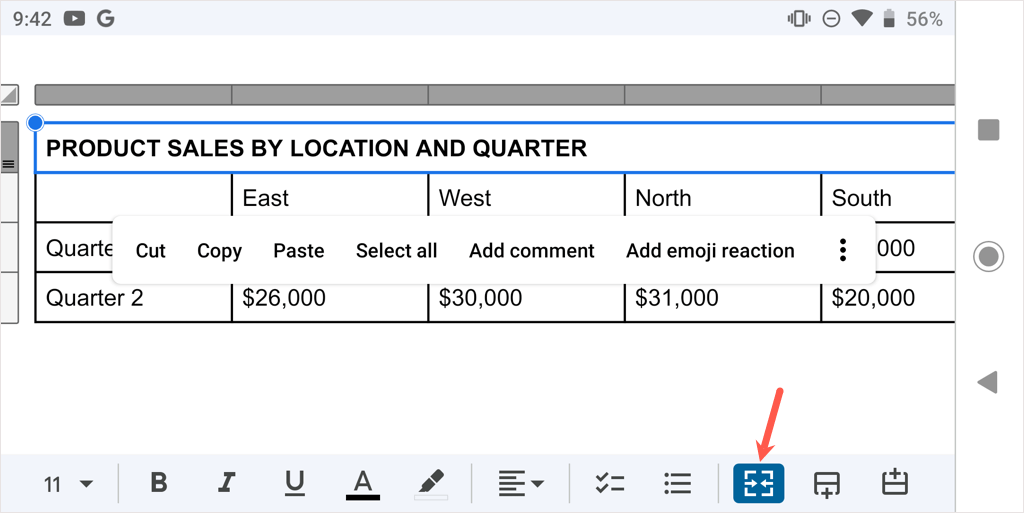
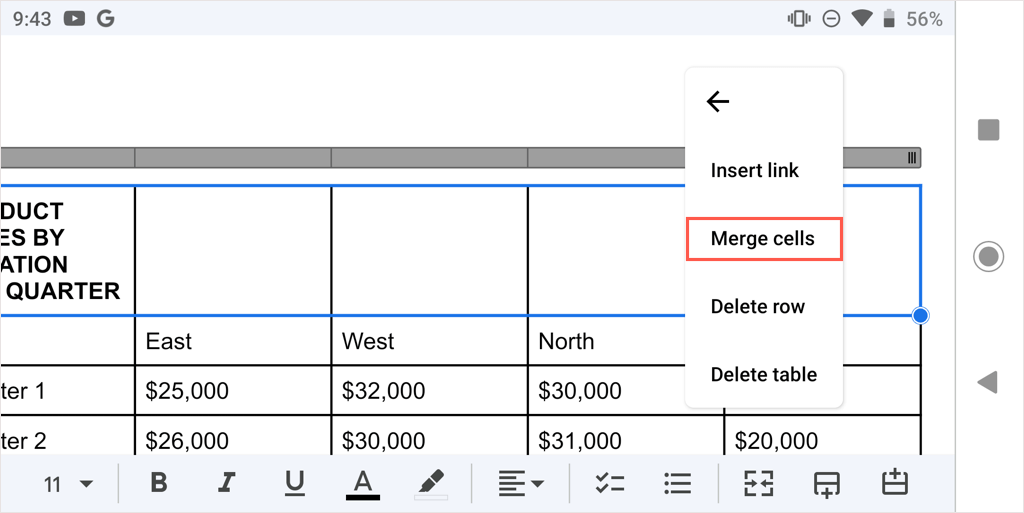
Aby później rozłączyć komórki, wykonaj te same czynności i odznacz przycisk Scallub wybierz opcję Rozłącz komórkiw menu z trzema kropkami.
Jak scalić komórki w Dokumentach Google na iPhonie i iPadzie
Podobnie jak w przypadku Androida, w aplikacji Dokumenty Google na iPhonie i iPadzie możesz łączyć komórki i skorzystać z jednej z dwóch metod.
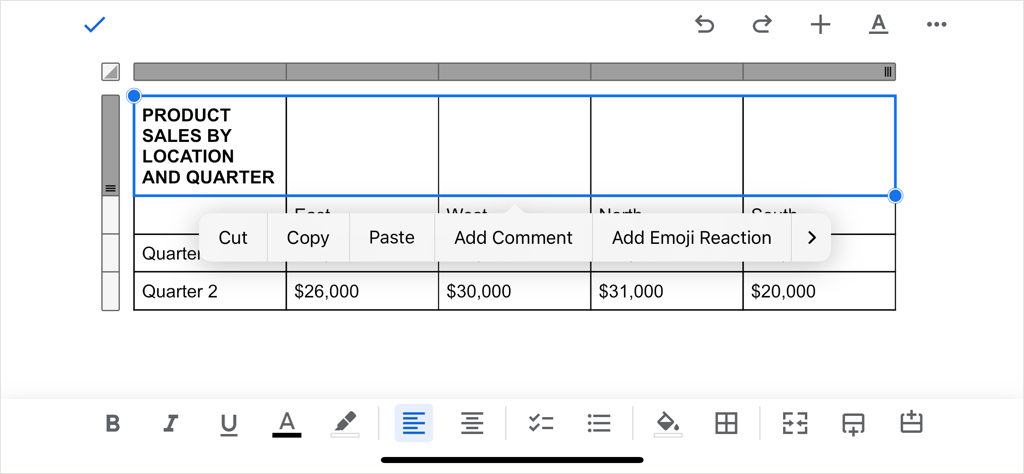
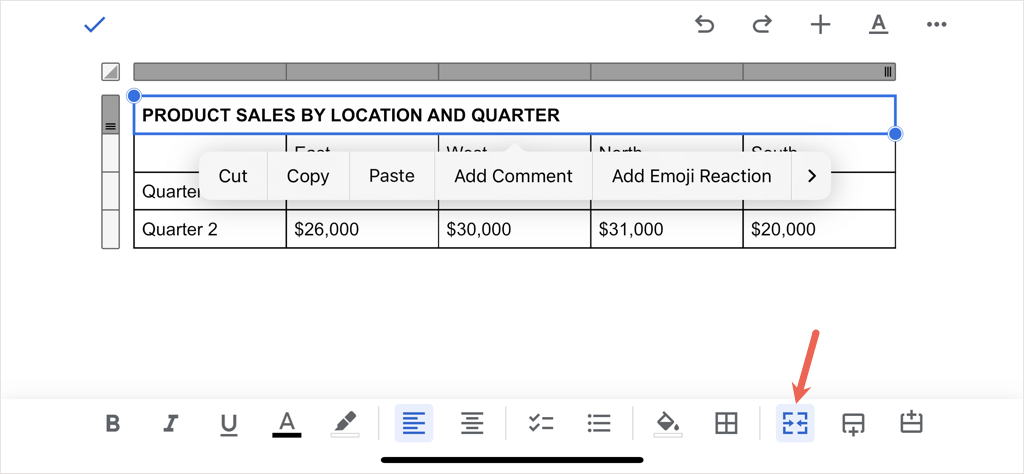
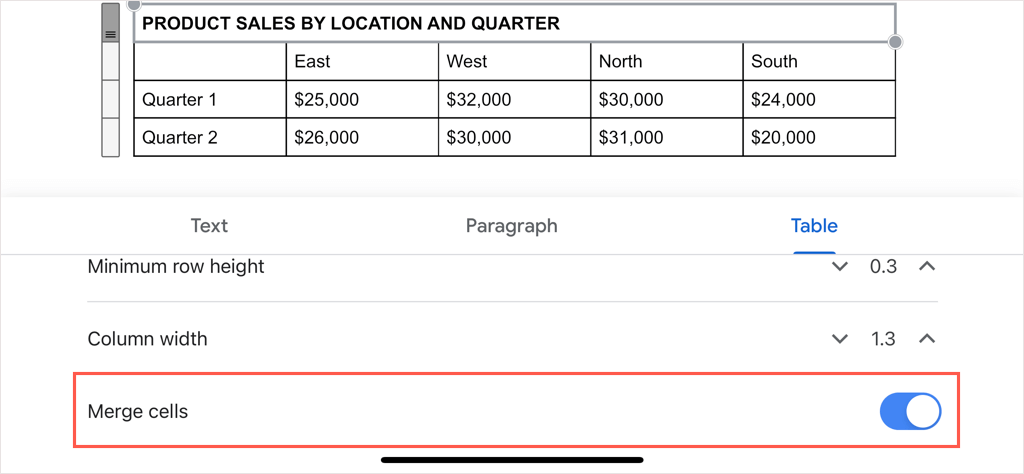
Aby później rozłączyć komórkę, wykonaj te same czynności i odznacz przycisk Scallub wyłącz przełącznik Scal komórki.
Bez względu na to, czy chodzi o tytuł, nagłówki czy inne dane, możesz łatwo scalić komórki w tabeli Dokumentów Google. Więcej informacji znajdziesz w artykule usunąć obramowanie z tabeli w Dokumentach.
.